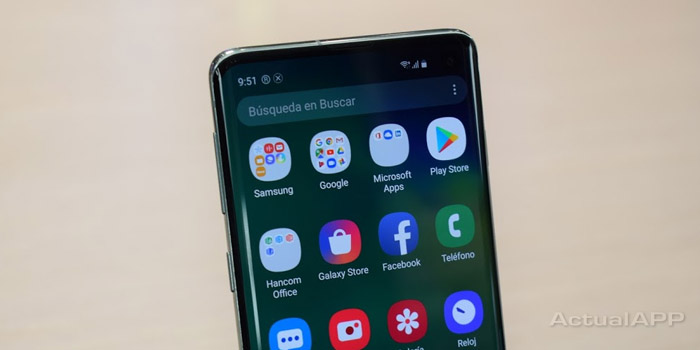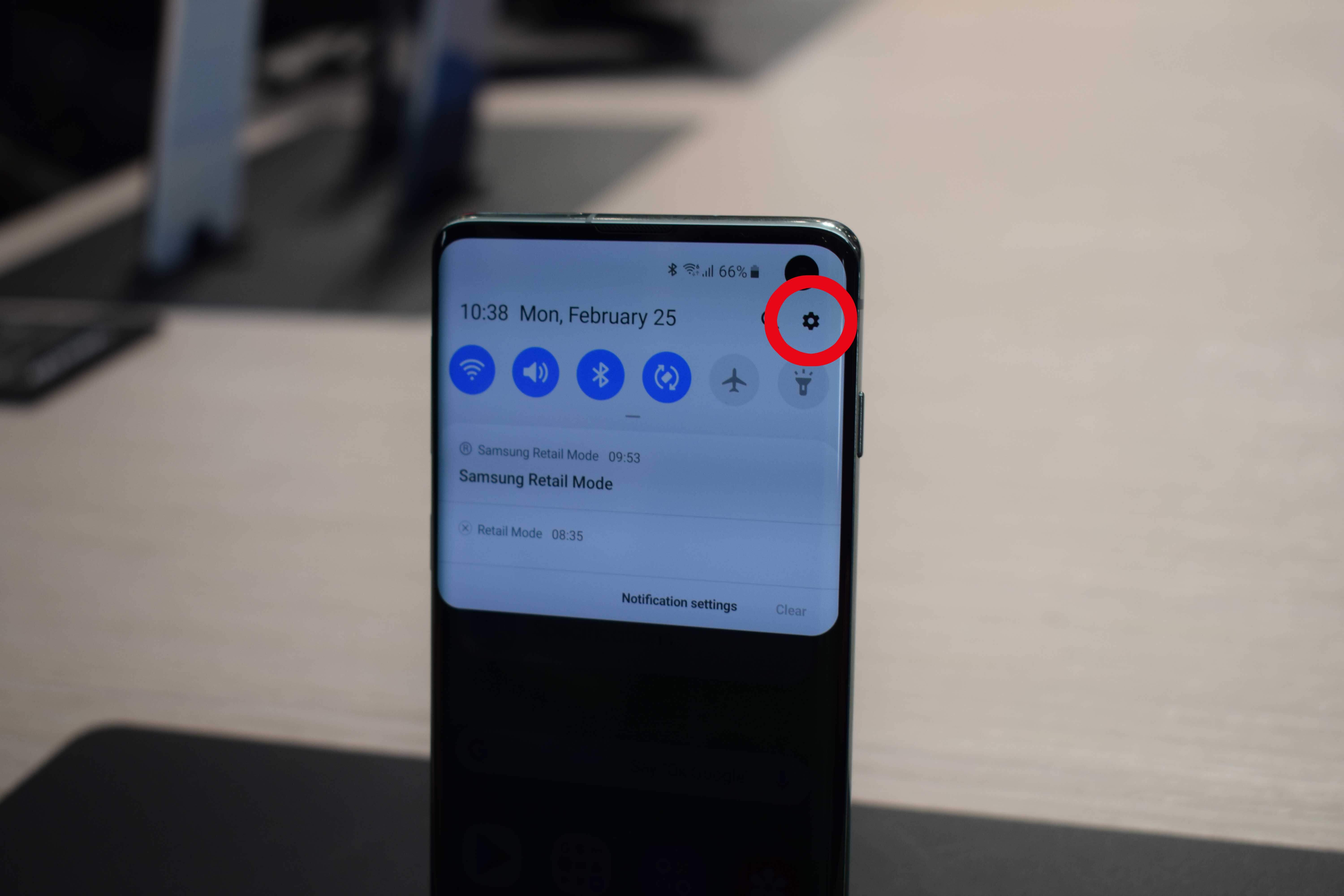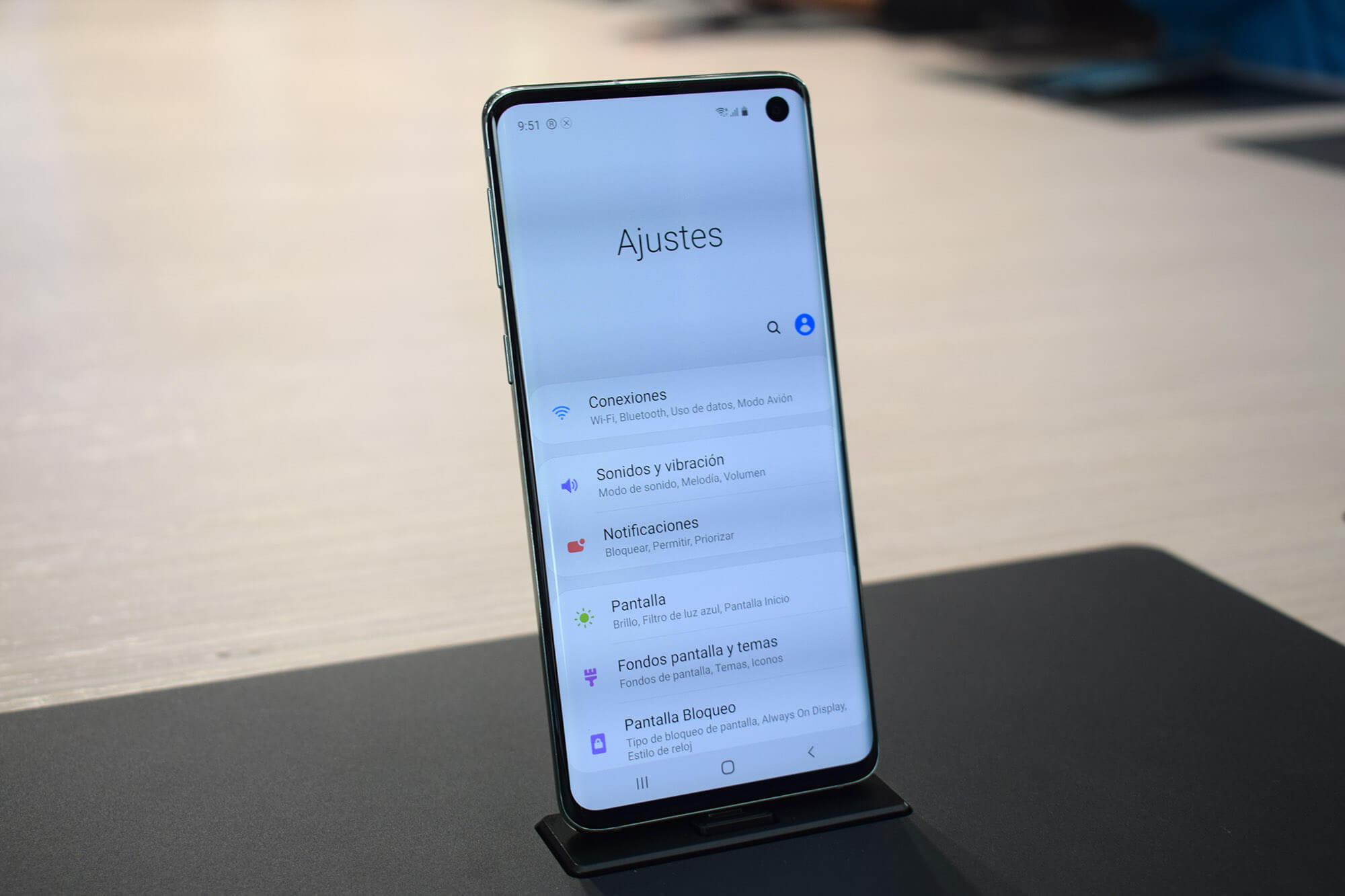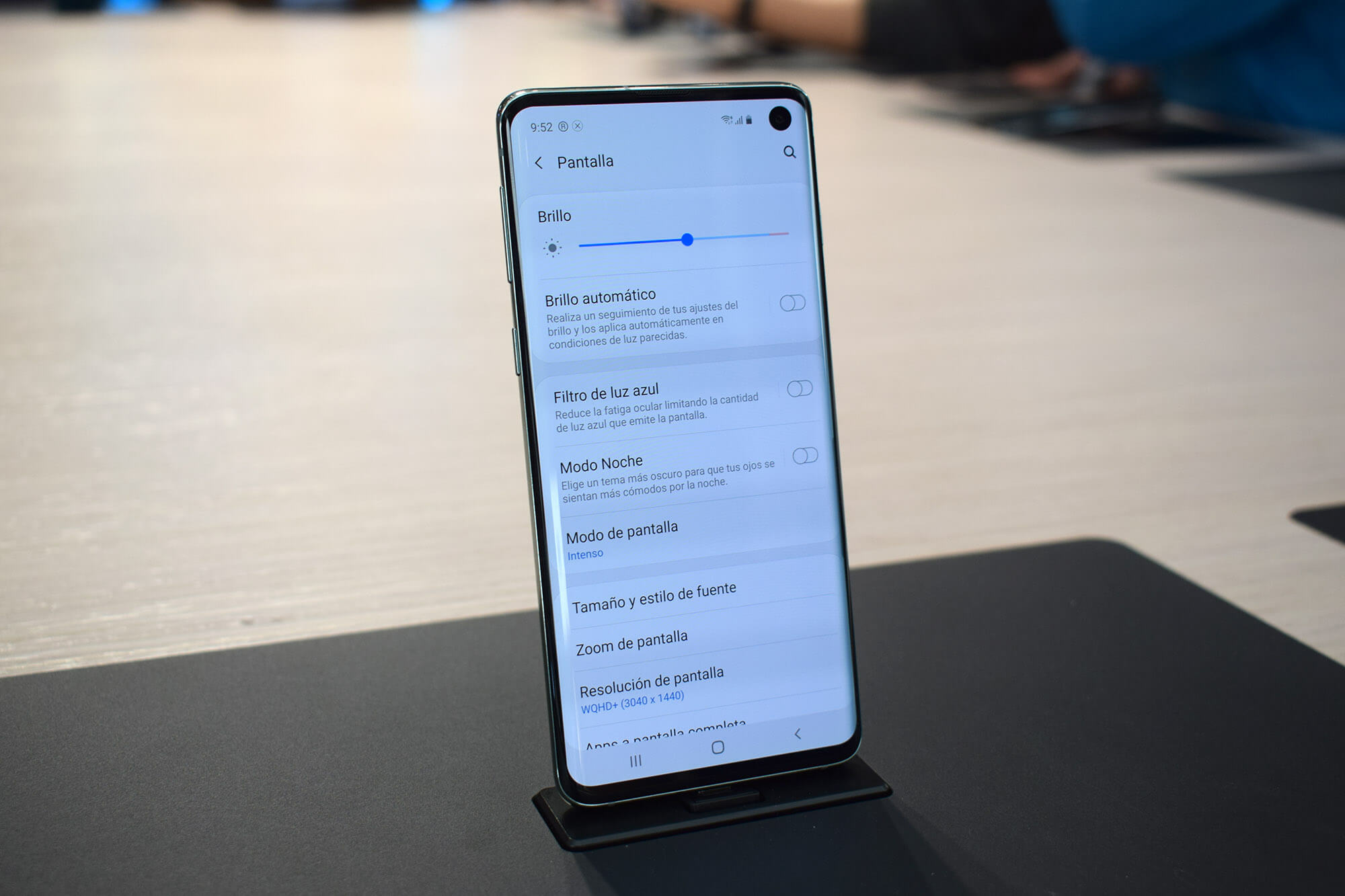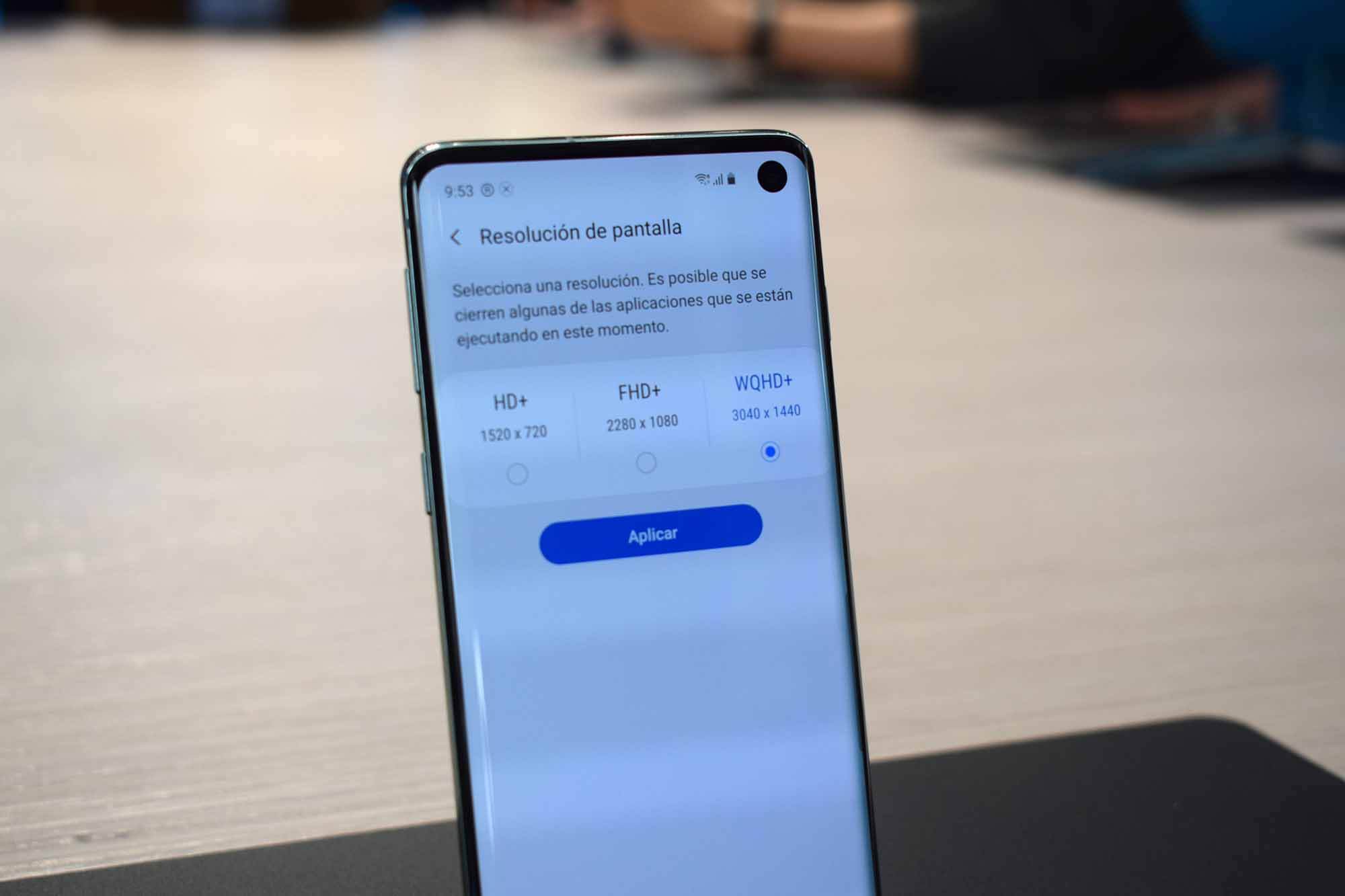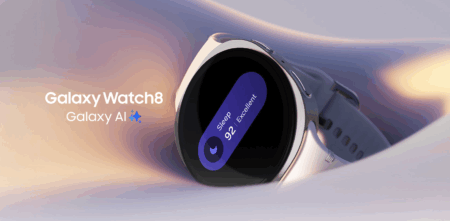Los nuevos smartphones de la firma surcoreana ya están aquí y aunque por lo general cuentan con un buen nivel de autonomía, siempre hay usuarios que quieren rascar lo máximo posible. Uno de los primeros pasos para ello consiste en cambiar la resolución del Samsung Galaxy S10, S10+ o S10e a una más baja, perdiendo nivel de detalle en pantalla pero ganando en batería al final del día.
Porque en la mayoría de situaciones no necesitamos la enorme cantidad de pixeles que se muestran en un panel que ya de por sí cuenta con una muy alta calidad, por lo que con este método acabamos ganando más que perdiendo.
Así puedes cambiar la resolución del Samsung Galaxy S10, Galaxy S10+ y Galaxy S10e
En el caso de los Samsung Galaxy S10 y Galaxy S10+ tenemos una resolución máxima de WQHD+ (3040 x 1440 pixels) pero podemos bajarla a FHD+ (2280 x 1080 pixels) o incluso a HD+ (1520 x 720 pixels) para ahorrar todavía un poco más de batería. En cuanto al Galaxy S10e, el terminal parte de la resolución FHD+ pero podemos bajarla a HD+.
Aunque las imágenes que te dejamos a continuación muestran un Galaxy S10, el procedimiento es el mismo para los tres modelos.
Tal y como indica el propio software de Samsung, es posible que algunas aplicaciones que estén trabajando en segundo plano se cierren por tal de adaptarse a la nueva resolución seleccionada.
Por otra parte, probablemente notarás el cambio de densidad de pixeles sobre todo si estás acostumbrado a utilizar la máxima resolución, pero para navegar entre menús o utilizar las redes sociales, cualquiera de las dos alternativas resultan más que suficiente si sobreponemos la autonomía a la calidad visual.
Luego, como es evidente, puedes volver a la alta resolución en cualquier momento siguiendo los mismos pasos. Por ejemplo, a la hora de reproducir vídeos, películas o series en calidad QHD quizá sí resulte interesante utilizar la máxima resolución que ofrece el dispositivo.
¿Quieres ahorrar todavía más batería? El color negro es tu amigo
Los Samsung Galaxy S10 integran paneles AMOLED, lo que significa que la representación de los colores negros se realiza mediante pixels apagados, ahorrando por tanto batería ya que éstos no necesitan estar iluminados.
Si establecemos un fondo de pantalla donde predomine el negro, lograremos aumentar la autonomía del teléfono. Ojo, no será la panacea, pero algo sí que aportará para estirar la espera hasta la siguiente carga.